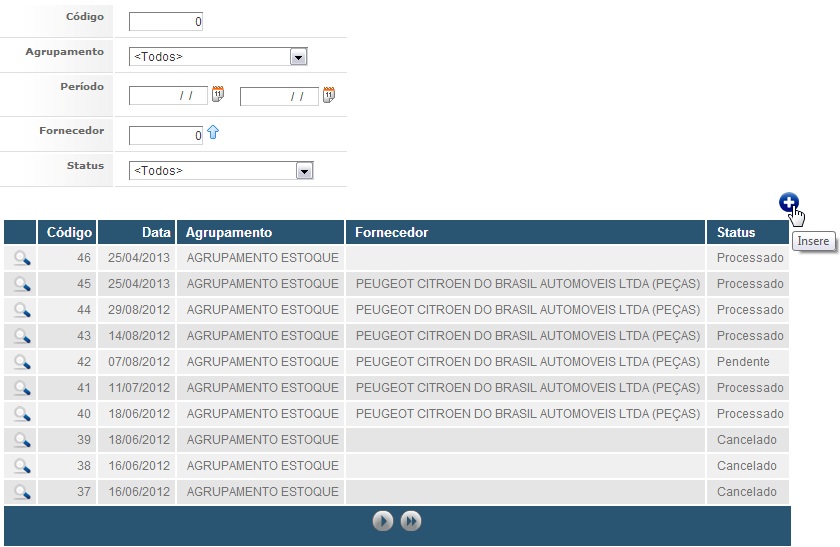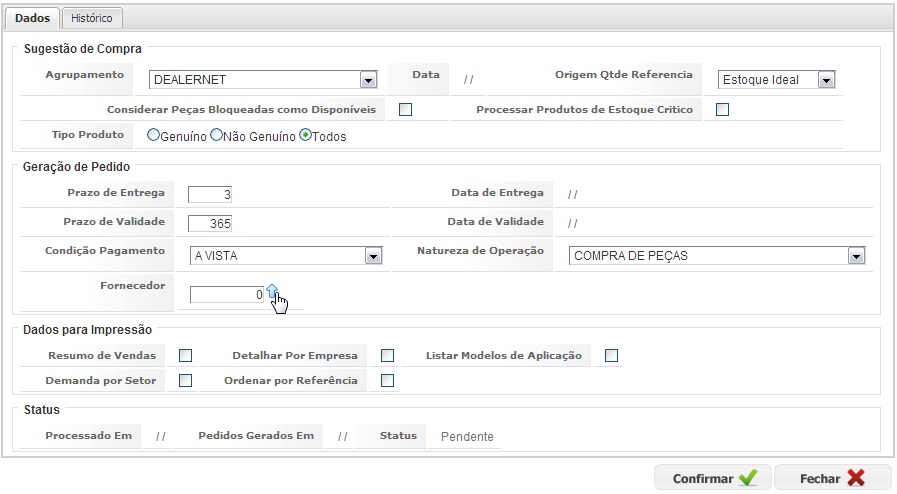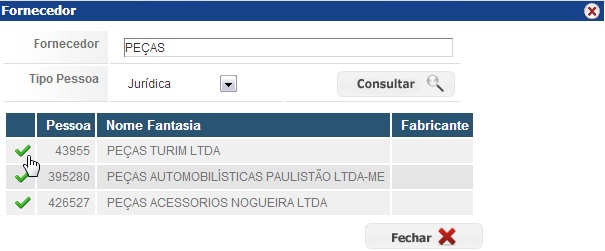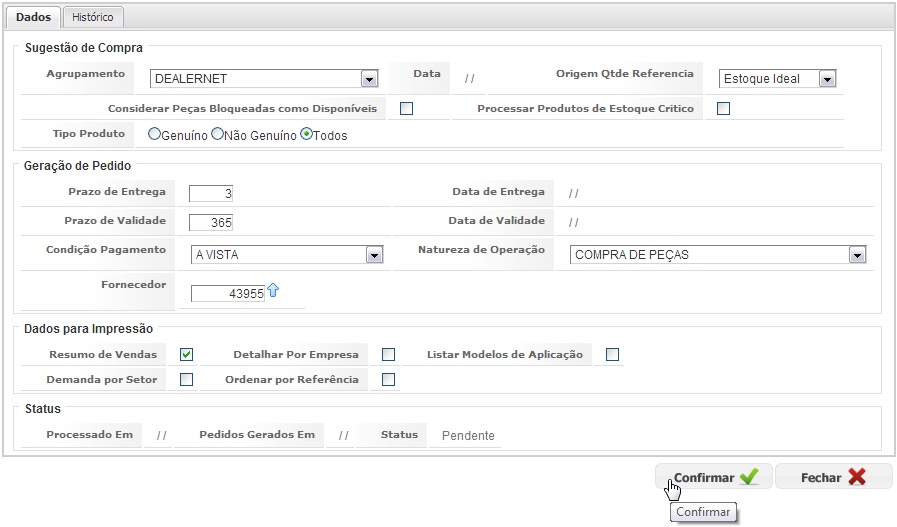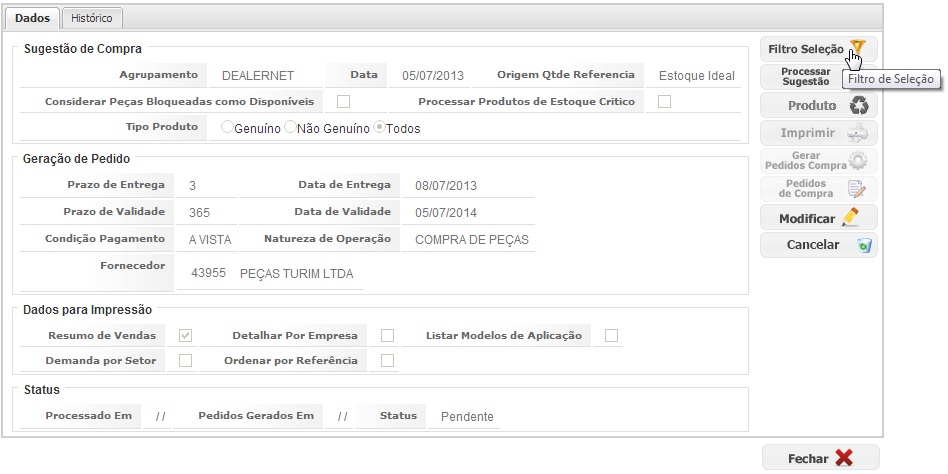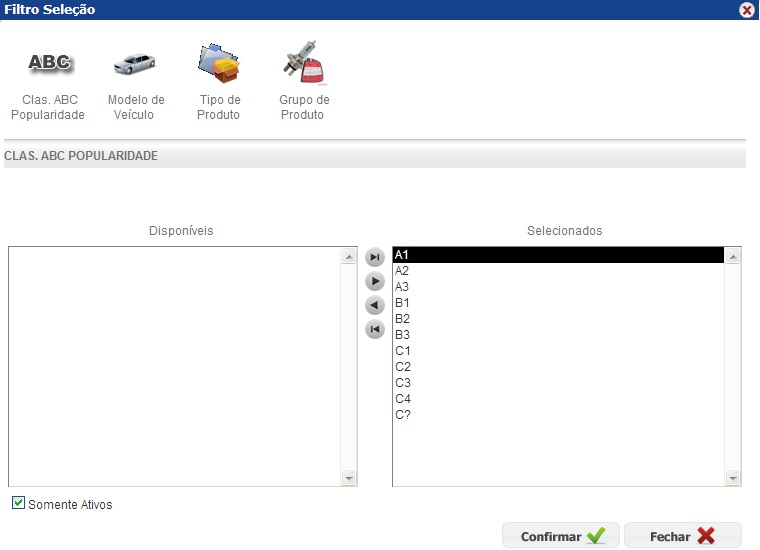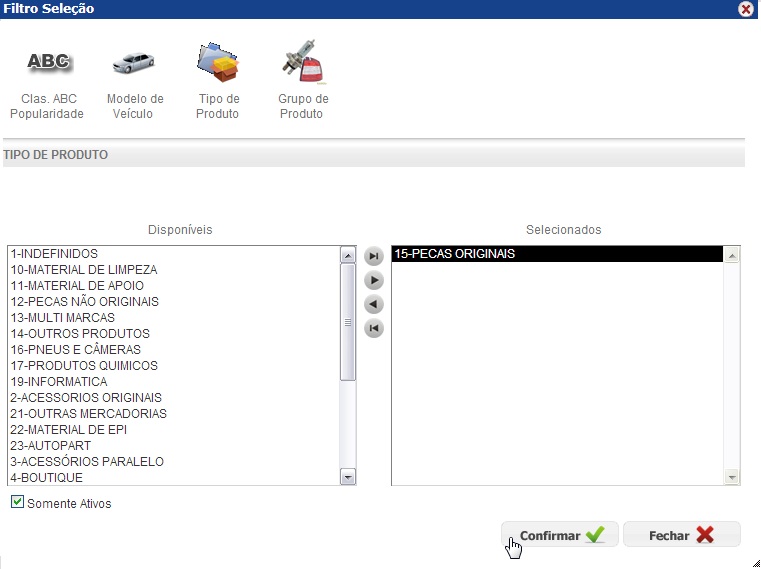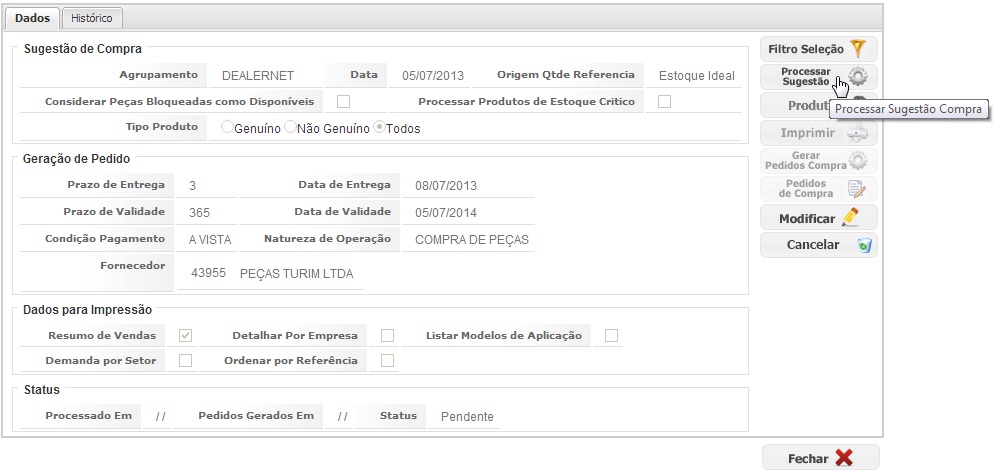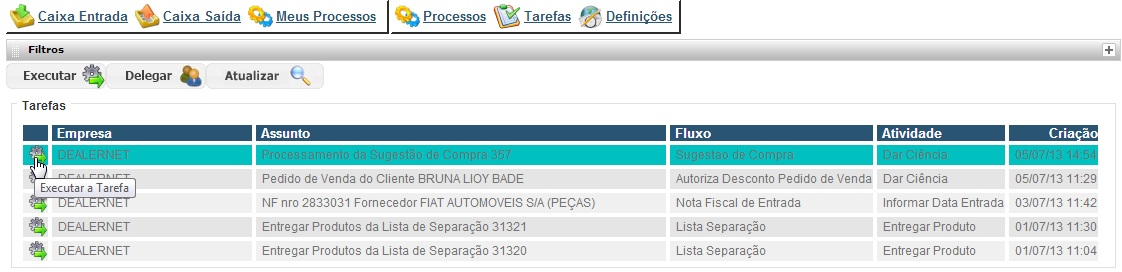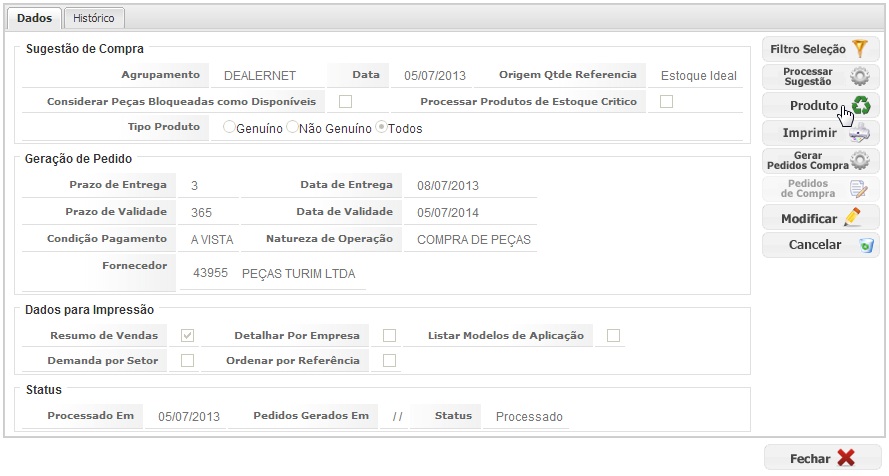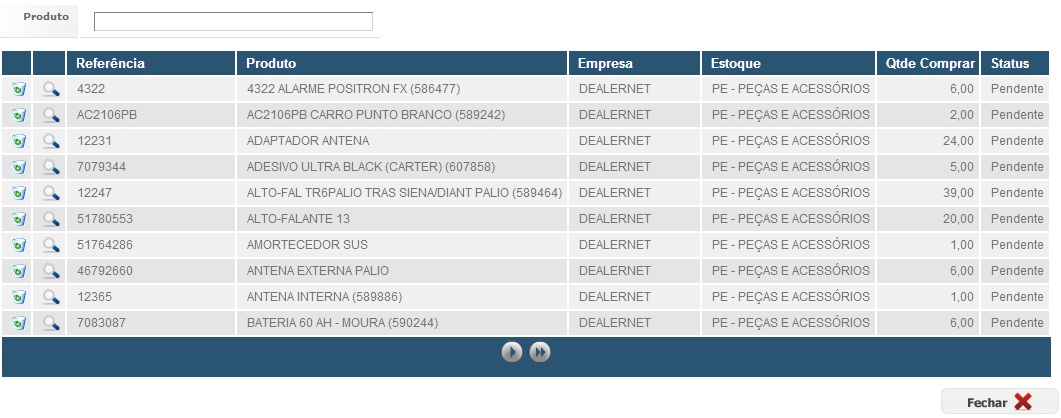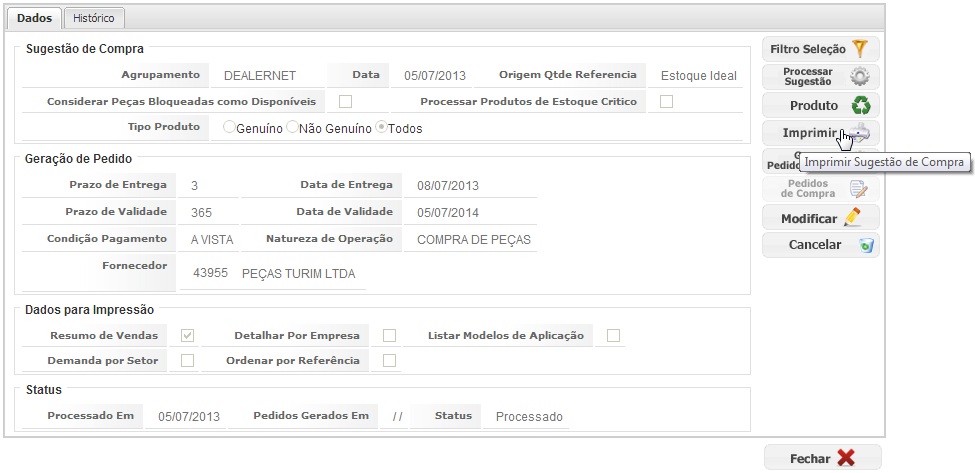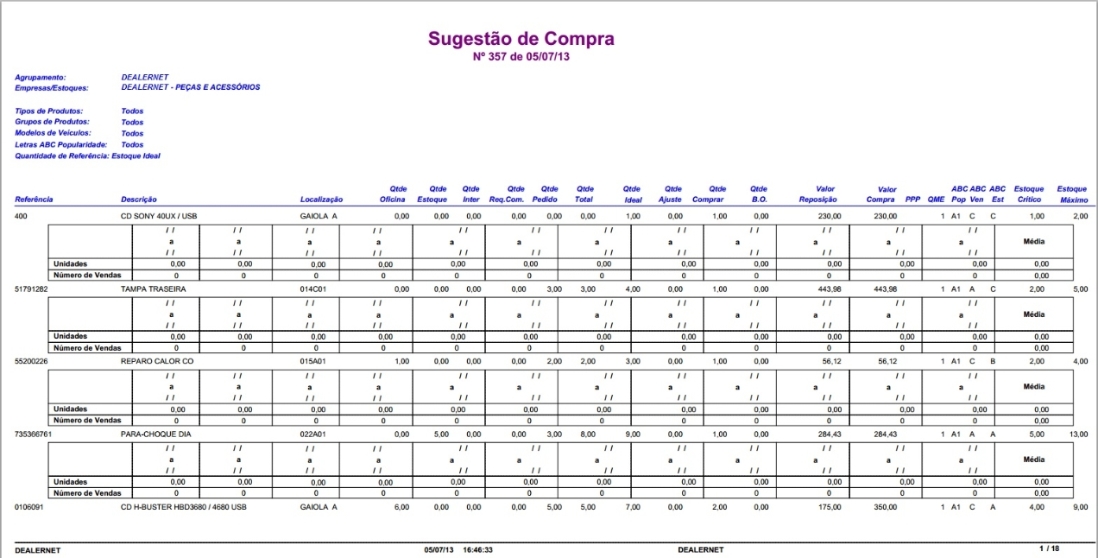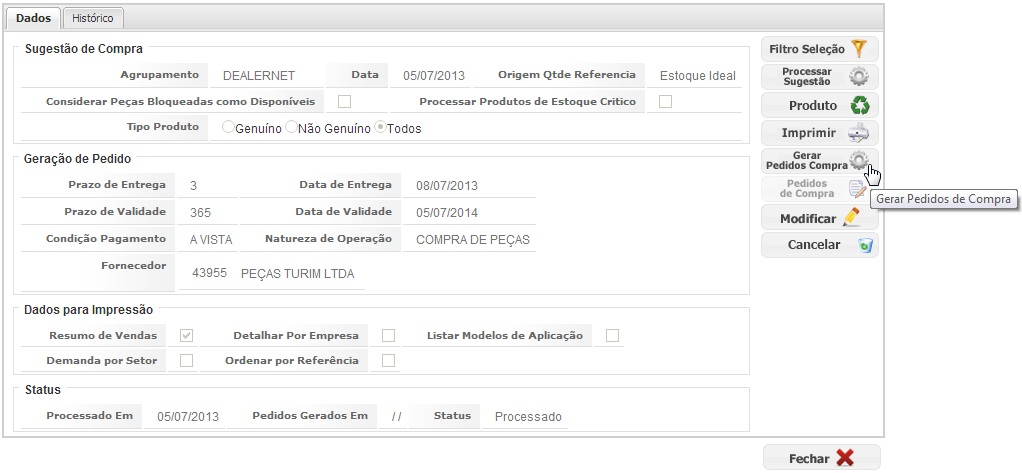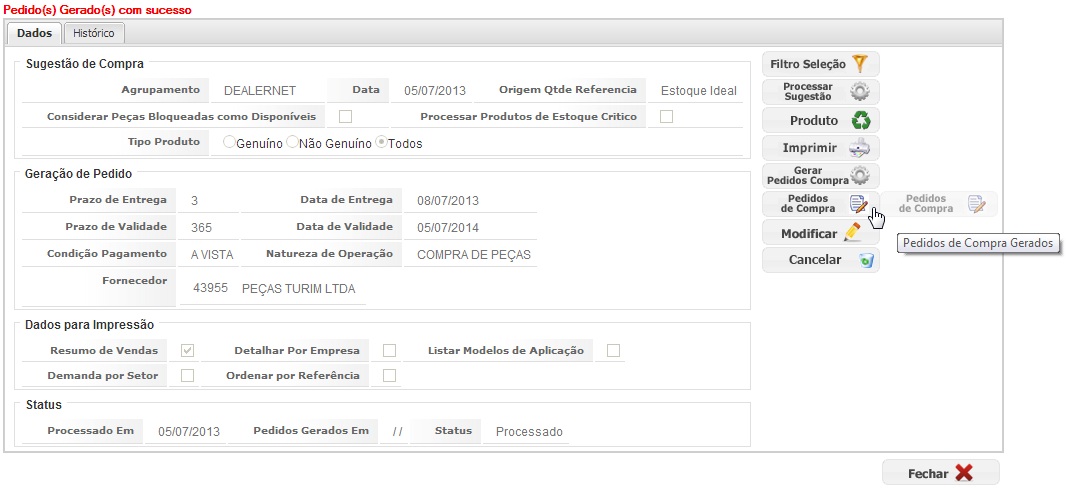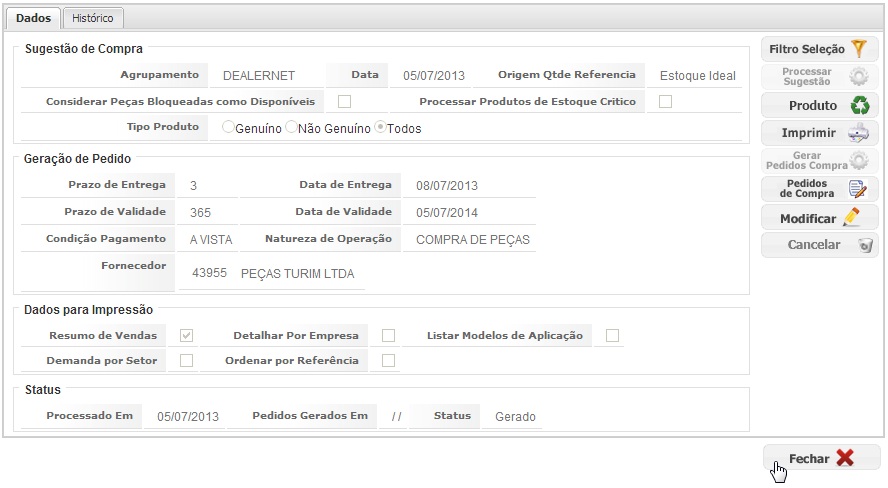De Dealernet Wiki | Portal de Solução, Notas Técnicas, Versões e Treinamentos da Ação Informática
(âGerando Sugestão de Compra) |
(âIntrodução) |
||
| Linha 2: | Linha 2: | ||
<p align="justify">A ''Sugestão de Compra'' ocorre toda vez em que não houver produtos disponÃveis no estoque, possibilitando assim, a geração de um [[Pedido de Compra (Web) | Pedido de Compra]] a partir dos produtos em falta.</p> | <p align="justify">A ''Sugestão de Compra'' ocorre toda vez em que não houver produtos disponÃveis no estoque, possibilitando assim, a geração de um [[Pedido de Compra (Web) | Pedido de Compra]] a partir dos produtos em falta.</p> | ||
| + | |||
| + | Sendo assim, este processo consiste em sugerir a compra de produtos, com base na última Classificação ABC confirmada para a empresa. | ||
| + | |||
| + | 1) As vendas perdidas analisadas são consideradas automaticamente, no cálculo de compras (ver critérios em Vendas Perdidas). | ||
| + | |||
| + | 2) No cálculo da quantidade a comprar, o sistema considera a quantidade que está sob OFP - ocorrência de faturamento de peças (antiga reclamação de peças) pendente, subtraindo ou somando do estoque ideal, de acordo com o tipo da reclamação. | ||
| + | |||
| + | 3) O sistema pode fazer também, pedido para a classe C, exceto C4. | ||
| + | |||
| + | 4) Venda Média Mensal: é a média ponderada da quantidade vendida no mês multiplicada pelo peso e dividido pela soma dos pesos dos últimos 6 meses; | ||
| + | |||
| + | 5) Estoque Ideal: é a venda média diária multiplicada pelo somatório do prazo de entrega + freqüência de pedido + estoque de segurança. | ||
| + | |||
| + | Ao selecionar o relatório pelo critério de estoque Ideal, o sistema permitirá incluir os itens crÃticos de outras classes, exceto C4 para gerar a sugestão do Pedido. | ||
| + | |||
| + | Ao sugerir a compra, o sistema fará o seguinte: | ||
| + | Para a classe que foi solicitado o Estoque Ideal, pedirá a diferença entre a quantidade do estoque ideal e crÃtico; | ||
| + | Para a classe que foi solicitado o Estoque CrÃtico, pedirá da quantidade atual até o estoque ideal. | ||
| + | |||
| + | 6) Estoque CrÃtico: é o limite mÃnimo para a realização do pedido. Ou seja, é maior que Estoque de Segurança e menor que Estoque Ideal. | ||
| + | |||
| + | O pedido dos itens pelo estoque crÃtico será calculado com base no estoque ideal e realizado para Todas as classes de popularidade, exceto C4. | ||
| + | |||
| + | O sistema pedirá da quantidade atual até o estoque ideal. | ||
| + | |||
| + | 7) Estoque Máximo: é o somatório do estoque ideal + o estoque crÃtico. | ||
| + | |||
| + | Ao gerar a sugestão pelo Estoque Máximo, o sistema pedirá a diferença entre a quantidade do estoque máximo e ideal. | ||
| + | |||
| + | 8) Fator de Ajuste: aplicado diretamente sobre o estoque ideal para sugestão. Pode-se selecionar o produto, fator em percentual positivo ou negativo, data inicial e data final, com limite máximo de 3 meses entre as datas. Este percentual é aplicado no valor do estoque ideal. | ||
= <span style="font-family: arial;">Gerando Sugestão de Compra</span> = | = <span style="font-family: arial;">Gerando Sugestão de Compra</span> = | ||
Edição de 09h56min de 9 de julho de 2013
Introdução
A Sugestão de Compra ocorre toda vez em que não houver produtos disponÃveis no estoque, possibilitando assim, a geração de um Pedido de Compra a partir dos produtos em falta.
Sendo assim, este processo consiste em sugerir a compra de produtos, com base na última Classificação ABC confirmada para a empresa.
1) As vendas perdidas analisadas são consideradas automaticamente, no cálculo de compras (ver critérios em Vendas Perdidas).
2) No cálculo da quantidade a comprar, o sistema considera a quantidade que está sob OFP - ocorrência de faturamento de peças (antiga reclamação de peças) pendente, subtraindo ou somando do estoque ideal, de acordo com o tipo da reclamação.
3) O sistema pode fazer também, pedido para a classe C, exceto C4.
4) Venda Média Mensal: é a média ponderada da quantidade vendida no mês multiplicada pelo peso e dividido pela soma dos pesos dos últimos 6 meses;
5) Estoque Ideal: é a venda média diária multiplicada pelo somatório do prazo de entrega + freqüência de pedido + estoque de segurança.
Ao selecionar o relatório pelo critério de estoque Ideal, o sistema permitirá incluir os itens crÃticos de outras classes, exceto C4 para gerar a sugestão do Pedido.
Ao sugerir a compra, o sistema fará o seguinte: Para a classe que foi solicitado o Estoque Ideal, pedirá a diferença entre a quantidade do estoque ideal e crÃtico;
Para a classe que foi solicitado o Estoque CrÃtico, pedirá da quantidade atual até o estoque ideal.
6) Estoque CrÃtico: é o limite mÃnimo para a realização do pedido. Ou seja, é maior que Estoque de Segurança e menor que Estoque Ideal.
O pedido dos itens pelo estoque crÃtico será calculado com base no estoque ideal e realizado para Todas as classes de popularidade, exceto C4.
O sistema pedirá da quantidade atual até o estoque ideal.
7) Estoque Máximo: é o somatório do estoque ideal + o estoque crÃtico.
Ao gerar a sugestão pelo Estoque Máximo, o sistema pedirá a diferença entre a quantidade do estoque máximo e ideal.
8) Fator de Ajuste: aplicado diretamente sobre o estoque ideal para sugestão. Pode-se selecionar o produto, fator em percentual positivo ou negativo, data inicial e data final, com limite máximo de 3 meses entre as datas. Este percentual é aplicado no valor do estoque ideal.
Gerando Sugestão de Compra
DEALERNET WORKFLOW
1. No menu principal, clique Produtos, Compras e Sugestão de Compra;
2. Clique em Insere para incluir um novo registro;
3. Preencha os campos referentes à Sugestão de Compra. Em seguida, informe os dados da Geração de Pedido. Clique no botão ![]() ;
;
Observação:
- Os prazos tanto de Entrega quanto de Validade devem ser informados em formato de quantidade de dias.
4. Preencha um dos filtros e clique em Consultar. Logo após, selecione ao fornecedor;
5. Selecione o(s) filtro(s) de impressão da sugestão de compra. Clique Confirmar;
6.
7.
8.
9. Clique no botão Processar Sugestão;
10. Será gerada uma tarefa referente à sugestão de compra, no Fluxo de Tarefas, selecione-a e a execute;
11. Clique em Produto para visualizar os produtos que fazem parte da solicitação;
12. Serão exibidos os produtos da solicitação, é possÃvel cancelar o produto, basta clicar no botão correspondente a lixeira - ![]() ;
;
13. Clique em Imprimir para visualizar a sugestão de compra;
14. Sugestão de Compra em modo de impressão;
15. Para transformar a solicitação em um pedido, clique em Gerar Pedido de Compra;
16. Pedido de Compra gerado. Para visualiza-lo, clique em Pedidos de Compra;
17. Visualize os dados do pedido e da sugestão de compra, clique Fechar;
18. Clique Fechar;